出现显卡驱动安装失败的问题了,有的是因为重装系统后,显卡安装是失败的,有的是给电脑显卡升完级的出现的、有的是给驱动升级失败导致的,为此而感到苦恼,哎一古!!!为此,小编就给大家带来了NVIDIA显卡驱动安装失败的解决图文介绍。
一般用户重新安装系统或者更新显卡驱动后,安装光盘中的英伟达显卡驱动,安装后却提示“NVIDIA安装程序失败”,遇到这样的问题,很多用户会选择重启后重新安装一次,感觉非常烦恼。这该怎么办呢?下面,小编就来跟大家介绍NVIDIA显卡驱动安装失败的解决方法了。
NVIDIA显卡驱动安装失败
这台电脑,选择“属性”,点击“设备管理器”,显示适配器。右键点击NVIDIA GeForce xxxx属性,驱动程序,点击卸载,勾选“删除此设备的驱动程序软件”,最后点击:确定。

安装失败图-1
设备管理器,点击“扫描检测硬件改动”。

显卡图-2
win8产品密钥,小编教你怎么激活win8系统
虽然微软停止了Win8零售,但使用Win8系统的用户还是占有很大一部分的,因为它是大家都很喜欢的一个系统,因此不少用户会去安装它,但是安装了之后需要激活才能使用,那么哪里有激活密钥,下面,就是win8了,小编给大家整理的,不客气!
点击:这台电脑,选择“属性”,点击“设备管理器”,显示适配器。右键点击NVIDIA GeForce xxxx属性,点击“更新驱动软件程序”,浏览计算机以查找驱动程序软件,

英伟达图-3
从计算机的设备驱动程序列表中选取,Microsoft基本显示适配器。
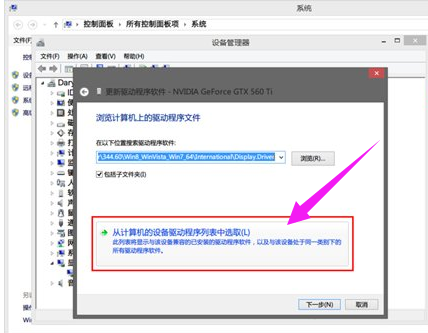
英伟达图-4
以上就是NVIDIA显卡驱动安装失败的解决方法了。
键盘灵敏度,小编教你怎么调节电脑键盘灵敏度
有些人打字的时候总觉得键盘有延迟,反应太慢跟不上自己打字的的节奏,别让键盘的灵敏影响了计算机的运行速度,我们可以电脑键盘,来提高计算机的运行速度.那么键盘呢?下面,小编就来跟大家说说






